(图片来源:Shutter Stock)
偶尔会有朋友提到他的手机忽然出现“空间不足”的警讯,导致他无法安装新App,或是无法更新系统。无论是在 Android还是 iPhone、iPad上都可能遇到这样的情况,怎么办?当然就要开始清理自己的手机空间了。
这时候朋友通常会说,那赶快推荐我一个清理App吧?我则通常会很认真的回答他:等一下,那你想不想学会直接使用 Android与 iPhone内建功能,完成更没有副作用的清理,并且顺便了解到底是什么原因造成你的手机空间不足,才能对症下药呢?
大多数朋友其实这时候都很愿意学学看,而这个过程虽然没有“清理App”那种“一键完成”的快感。
但是,使用Android与 iPhone内建清理空间的方法相对来说更安全,真正删掉害你空间不足的罪魁祸首,而不会删掉有用的资料,并且让我们了解原因,以后就能避免,否则空间不足的困扰还是会一再出现。
iPhone、iPad上空间不足怎么清理?
想要更新到最新的iOS8.1,结果 iPhone跟你说空间不足,无法更新!?
这时候别着急,也不用另外去下载清理App,最好的方法就是进入你的 iOS内建设定中,找到“一般”页面,进入其中的“用量”。
接着在“用量”子页面中,可以看到已使用、可用空间的资讯,进一步进入“管理储存空间”。
这时候,就可以看到iPhone或 iPad陆续列出哪个 App使用了多少空间的清单,并且由大排到小,于是我们很清楚的知道到底哪个 App占用最多空间,并且我们应该移除什么来空出空间。
例如这里可以看到我的Evernote占用了快6GB,因为我设定 Evernote把笔记全部下载到 iPad上离线使用,而虽然他占用最多空间,不过我暂时先不考虑清除他,因为他对我有用。
接着我看到最近安装的“Office App”合起来占用了将近1.5GB空间,如果我暂时不会在 iPad上编辑 Office文件,那么把他们移除,偶尔需要编辑的话用 Google Drive替代也不错,这样就空出了1.5GB。
在这份空间占用清单中,直接点进某项App的专属页面,就可以看到一个[删除App ]的按钮,从这里统一找出占用空间App并快速删除,是最准确便利的方法。
但是,依据我帮朋友清理手机的经验,大多时候朋友手机空间不足的原因都是装了好几年的“照片、影片”,终于有一天把空间占满了。仔细看我前面的范例图,也可以看到“相片与相机”其实就是最占用空间的App之一。
这时候怎么在iPhone或 iPad上一次大量的清除不需要的照片呢?
除了在“照片”App中一张一张点选删除外,我通常会把 iPhone或 iPad连上电脑,打开电脑的档案总管,进入已经连接上的装置“ DCIM”资料夹中,在每个照片资料夹里按下[ Ctrl ]+[ A ]全选照片,一次全部删除。
当然,照片删掉前,你可以用同样方法把iPhone与 iPad中的照片移动到电脑硬盘上备份,同样不需依靠任何 App或软件,就像上面方法一样直接搬移即可。而我认为最好的照片备份方法,就是透过“ Google相簿自动备份”,平常开启自动备份,随时就能直接清除照片而不怕他们遗失了。
Android上空间不足怎么清理?
那么,让我们看看Android上遇到空间不足时怎么做?
Android手机因为机型不同,接口可能有差异,但这些 Android4.0以上的基本功能应该是都具备的。
进入Android的设定中,找到“储存空间”(或类似名称)的页面,一样可以看到哪一种类型的资料占用自己手机最多空间,如果是 App请看后面的教学,如果是音乐或照片,那么就是清除这些资料的时候了。
怎么清除Android手机里的照片、音乐档案?最快的方法一样是把手机用 USB线连上电脑,从档案总管进入手机装置的资料夹,找到“ DCIM”,就是储存照片的地方,一样可以把里面的这些照片全部一次删除,空出大量空间。
当然,一样要记得事先用同样方式备份,或是事先开启Google相簿自动云端备份。
如果是App安装太多害自己手机空间不足,没办法再安装新 App怎么办?
这时候进入设定里的“应用程式”(或是类似名称),可以看到自己的App清单,切换到全部 App页面,并且在选单里选择“依照大小排序”。
这时候,就可以看到妳的App清单中哪些 App占用最多空间,是你该对症下药的时候了。
有时候,手机空间不足出乎你的意料(例如你觉得自己也没有拍什么照片,也没有用什么要下载大量内容的App),那么可能是有些 App偷偷在背后储存了太多暂存资料。
例如HTC内建的 Zoe这个相簿相机 App就有这样的问题,这时候我从这个 App清单点击进入 App的“应用程式资讯”页面,按下[清除资料]或[清除快取]把他暂存的资料清除,并且按下[停用],彻底停止他执行。
[停用]是很重要的,因为如果不停用,那么就算现在清除暂存资料,只要使用一段时间后App又会自动产生新的暂存资料,手机空间又会再次不足,只有彻底移除或停用才是治本的方法。
这也是我会写“当CCleaner登上 Android?合理看待猎豹清理大师的效用”这篇文章的原因,清理 App反复帮我们清理这些暂存资料,却不是治本的帮助我们移除用不到的 App,这样变成只是反复在清理那些会反复生成的东西,不是最好的做法。
但是,有时候有些App会生成很大的暂存盘案占用空间,然而我很需要这个 App,不想移除又希望他的暂存空间小一点,这时候怎么办?
例如KKBOX会因为暂存歌曲而慢慢的吃掉1GB以上空间,这时候最好的做法就是进入 KKBOX的设定中,把离线歌曲容量从500调整为200首,马上空间就会减少。
虽然上述这样的手机空间清理方法看起来没有一键清理快速,但是可以帮我们了解原因,对症下药,我觉得这才是正确的作法,也希望上述教学,可以帮大家解决手机空间不足的问题。
看完这篇文章觉得





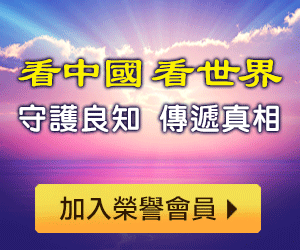



















排序